Come bloccare gli annunci in Google Chrome
Google Chrome Cromo Google Eroe / / April 02, 2023

Ultimo aggiornamento il

Gli annunci stanno interrompendo la tua esperienza di navigazione? Dì addio agli annunci indesiderati in Google Chrome con questa guida facile e veloce.
Sei stanco di vedere annunci fastidiosi su ogni sito web che visiti? Vuoi un'esperienza di navigazione più veloce e pulita senza essere distratto da pop-up e banner?
Hai solo un'opzione: è ora di bloccare gli annunci. Ciò contribuirà a migliorare la velocità e le prestazioni di caricamento della pagina Web e a proteggere la tua privacy da annunci di tracciamento (o dannosi).
Utilizzando Google Chrome, puoi bloccare gli annunci utilizzando alcuni metodi diversi. Il metodo migliore è utilizzare un'estensione di blocco degli annunci o un servizio VPN per portare a termine il lavoro.
Per bloccare gli annunci in Google Chrome, procedi nel seguente modo.
Come bloccare gli annunci utilizzando un'estensione di blocco degli annunci
Il modo più rapido per bloccare gli annunci in Google Chrome è utilizzare un'estensione che filtra i contenuti indesiderati prima che raggiungano il tuo dispositivo. Molte estensioni sono disponibili per questo scopo, ma una delle migliori da usare (e la nostra raccomandazione) è
uBlock Origin è un'estensione gratuita e open source che blocca annunci, tracker, domini malware e altro con un impatto minimo sulle risorse di sistema. Ti consente di creare regole e filtri personalizzati per siti Web o elementi specifici.
Per utilizzare uBlock Origin con Google Chrome, procedi nel seguente modo:
- Apri Google Chrome sul tuo PC o Mac.
- Visitare il Pagina dell'estensione uBlock Origin nel Chrome Web Store.
- Clic Aggiungi a Chrome.
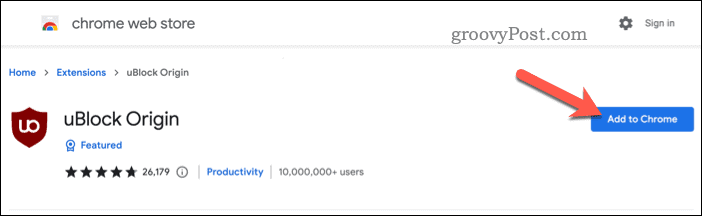
- Quando richiesto, fare clic su Aggiungi estensione.
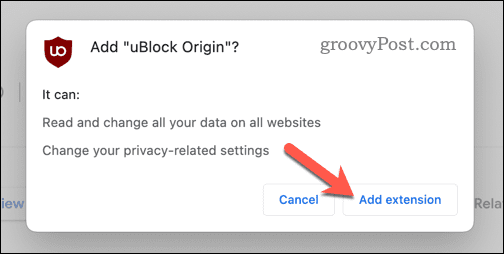
Una volta installato, uBlock Origin inizierà a bloccare automaticamente gli annunci sulla maggior parte dei siti web. Puoi vedere la sua icona nell'angolo in alto a destra della finestra del browser con il simbolo di uno scudo rosso. Puoi fare clic su questa icona per configurare ulteriormente i tuoi annunci.
Ad esempio, puoi autorizzare siti specifici che desideri supportare facendo clic sul pulsante di accensione accanto all'icona uBlock Origin quando li visiti. Ciò consentirà il caricamento degli annunci, ma solo sui siti autorizzati.
La maggior parte delle estensioni di blocco degli annunci funziona in modo simile a uBlock Origin. Se scegli di utilizzare un'altra estensione per il blocco degli annunci, dovrebbe iniziare a funzionare subito dopo l'installazione, anche se in alcuni casi potrebbe essere necessario riavviare il browser.
Come bloccare gli annunci utilizzando una rete privata virtuale
Un servizio privato virtuale (o VPN) è la migliore opzione successiva per bloccare gli annunci in Google Chrome. Le VPN crittografano il tuo traffico Internet e lo instradano attraverso un server altrove (nel tuo o in un altro paese). In questo modo, puoi nascondere il tuo indirizzo IP e la tua posizione a siti Web e inserzionisti e aggirare le restrizioni geografiche e la censura.
Un servizio VPN può anche bloccare gli annunci impedendo loro di caricarsi sul tuo browser. Alcuni servizi VPN dispongono di blocchi pubblicitari incorporati che filtrano i contenuti indesiderati prima che raggiungano il tuo browser.
Uno di questi servizi è NordVPN, uno dei migliori servizi VPN per utenti Windows e Mac. NordVPN ha oltre 5.000 server in 60 paesi a cui puoi connetterti con un clic. Dispone inoltre di funzionalità di sicurezza avanzate come la crittografia AES-256, un kill switch e la tecnologia CyberSec che blocca pubblicità e malware.
Per utilizzare NordVPN con Google Chrome, segui questi passaggi:
- Iscriviti a NordVPN prima: avrai bisogno di un abbonamento a pagamento affinché funzioni.
- Apri Google Chrome e installa il file NordVPN.
- Nella pagina del Chrome Web Store per NordVPN, fai clic su Aggiungi a Chrome pulsante.

- Clic Aggiungi estensione quando richiesto.
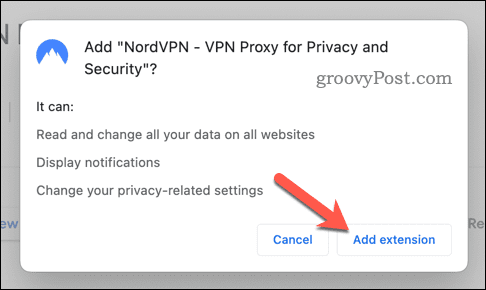
- Una volta installato, NordVPN apparirà nel tuo Estensioni elenco. Vai a Estensioni > NordVPN per accedere.
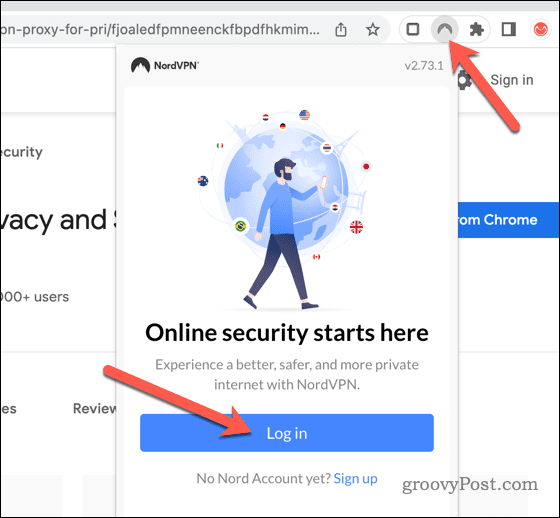
- Dopo aver effettuato l'accesso, seleziona un server dall'elenco dei server (o lascia che NordVPN scelga automaticamente quello migliore per te), quindi premi il pulsante Collegare pulsante.
Dopo esserti connesso ai server di NordVPN, dovresti scoprire che la maggior parte degli annunci sui siti Web viene bloccata automaticamente. In caso contrario, fai clic sull'icona dell'estensione NordVPN e assicurati che il blocco degli annunci sia abilitato nelle impostazioni dell'estensione.
Blocco degli annunci intrusivi in Chrome
Utilizzando i passaggi precedenti, puoi bloccare rapidamente gli annunci in Google Chrome. Il blocco degli annunci è uno dei modi più veloci e migliori per migliorare la tua esperienza di navigazione online. Aiuterà a limitare le risorse necessarie per caricare determinate pagine web e bloccare gli annunci che tracciano la tua posizione e la tua cronologia web precedente o peggio.
Vuoi andare oltre? Altri modi per rendere Chrome più veloce includere l'utilizzo di meno schede o svuotare la cache del browser.
Vuoi utilizzare le stesse impostazioni di Chrome su tutti i tuoi dispositivi? Puoi accedere e sincronizza le impostazioni di Chrome a più dispositivi per aiutarti a farlo.
Come trovare il codice Product Key di Windows 11
Se devi trasferire il codice Product Key di Windows 11 o ne hai solo bisogno per eseguire un'installazione pulita del sistema operativo,...



